网络重置后如何恢复网络连接win10 Win10重置网络的步骤
网络重置后如何恢复网络连接win10,随着技术的不断发展,网络已经成为我们生活中不可或缺的一部分,有时候我们在使用Windows 10操作系统时可能会遇到网络连接的问题,这时候重置网络就成了解决问题的一种有效方法。当我们在Win10上重置网络之后,如何恢复网络连接呢?下面将介绍Win10重置网络的步骤,帮助大家更好地解决网络问题。

Win10重置网络方法
方法一:通过设置重置网络
除了可以通过命令重置网络,用户也可以在Win10设置中进行网络设置,具体操作方法步骤如下:
1、首先从Win10左下角的开始菜单中,点击打开“设置”,然后进入“网络和Internet”设置,如图所示。

2、在网络设置界面的,右侧“状态”界面下拉,就可以找到“重装网络”操作了,点击重装网络即可进行相应的操作。
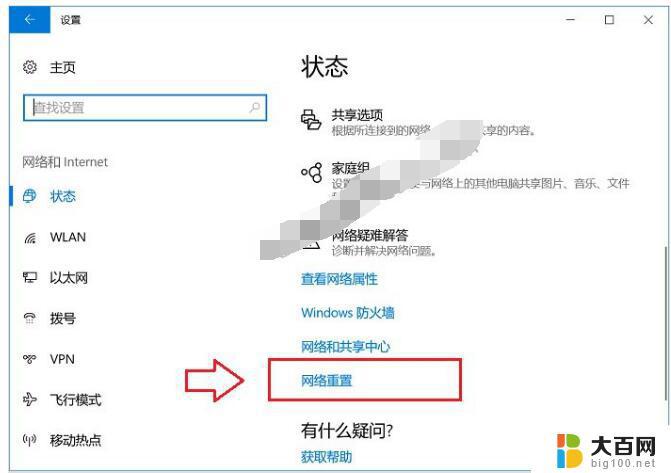
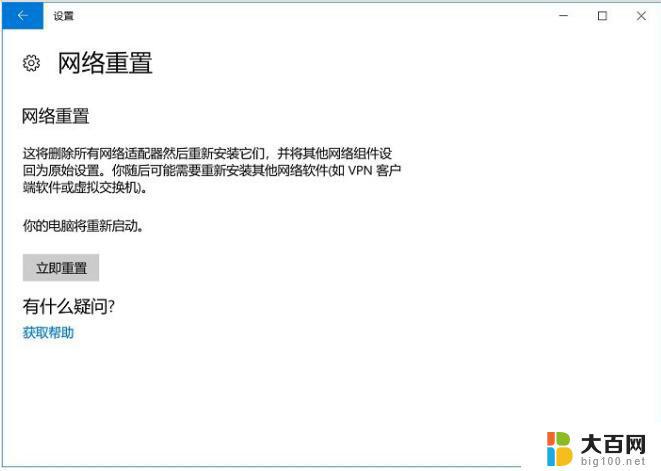
Win10重置网络后,需要重启电脑。相当于将网络恢复出厂设置,如果是连接网线上网影响不大,如果是WiFi上网,重置之后需要重新输入WiFi密码连接网络。
方法二:使用命令重置Win10网络
重置网络命令:netsh winsock reset
这是一个通用的Windows系统重置网络命令,不仅适合Win10。还是适合Win8、Win7和Windows XP系统,使用方法也很简单,步骤如下。
1、首先以管理员身份打开“运行”操作框,然后输入 cmd 命令,之后按“回车键”打开命令提示符窗口,如图所示。

2、打开命令提示符窗口之后,输入命令 netsh winsock reset ,然后按回车键(Enter)运行命令即可重置网络,如下图所示。
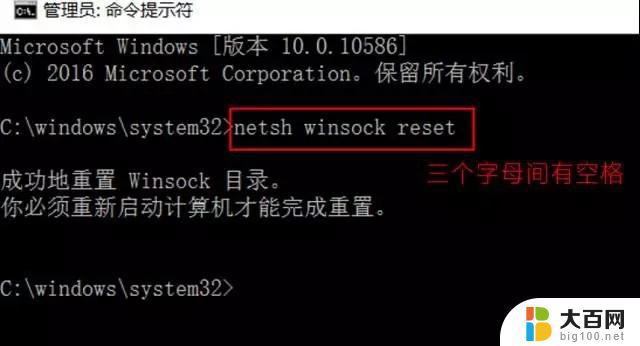
Win10重置网络命令
以上就是网络重置后如何恢复网络连接win10的全部内容,如果你遇到了这种情况,可以按照以上步骤解决,这些步骤非常简单快速,一步到位。
网络重置后如何恢复网络连接win10 Win10重置网络的步骤相关教程
- windows重置网络后无法上网 Win10网络重置后无法联网怎么办
- 电脑重置后连不上网怎么办 Win10网络重置后无法连接上网怎么办
- win10忘记wifi网络 Win10忘记WiFi密码后如何重新连接
- win10连接不到网络 win10系统无法连接网络如何解决
- 如何忘记wifi密码重新连接 Win10忘记无线网络后如何重新连接Wifi
- win10系统如何找网络 win10如何打开本地网络连接
- 手动连接到无线网络怎么设置 Win10如何设置手动连接WiFi网络
- windows如何关闭网络 win10电脑如何关闭网络连接
- 电脑怎么设置以太网 win10网络设置以太网连接
- win10网络10名称怎么改 Win10如何修改已连接网络名称
- win10c盘分盘教程 windows10如何分区硬盘
- 怎么隐藏win10下面的任务栏 Win10任务栏如何隐藏
- win10系统文件搜索功能用不了 win10文件搜索功能无法打开怎么办
- win10dnf掉帧严重完美解决 win10玩地下城掉帧怎么解决
- windows10ie浏览器卸载 ie浏览器卸载教程
- windows10defender开启 win10怎么设置开机自动进入安全模式
win10系统教程推荐
- 1 windows10ie浏览器卸载 ie浏览器卸载教程
- 2 电脑设置 提升网速 win10 如何调整笔记本电脑的网络设置以提高网速
- 3 电脑屏幕调暗win10 电脑屏幕调亮调暗设置
- 4 window10怎么一键关机 笔记本怎么使用快捷键关机
- 5 win10笔记本怎么进去安全模式 win10开机进入安全模式步骤
- 6 win10系统怎么调竖屏 电脑屏幕怎么翻转
- 7 win10完全关闭安全中心卸载 win10安全中心卸载教程详解
- 8 win10电脑怎么查看磁盘容量 win10查看硬盘容量的快捷方法
- 9 怎么打开win10的更新 win10自动更新开启教程
- 10 win10怎么关闭桌面保护 电脑屏幕保护关闭指南